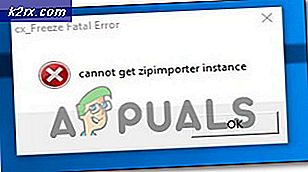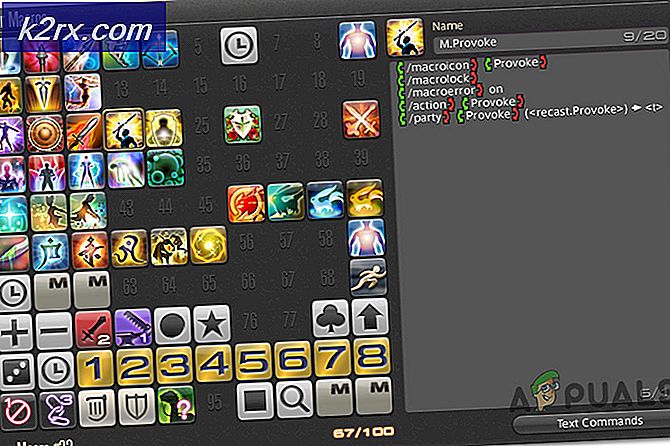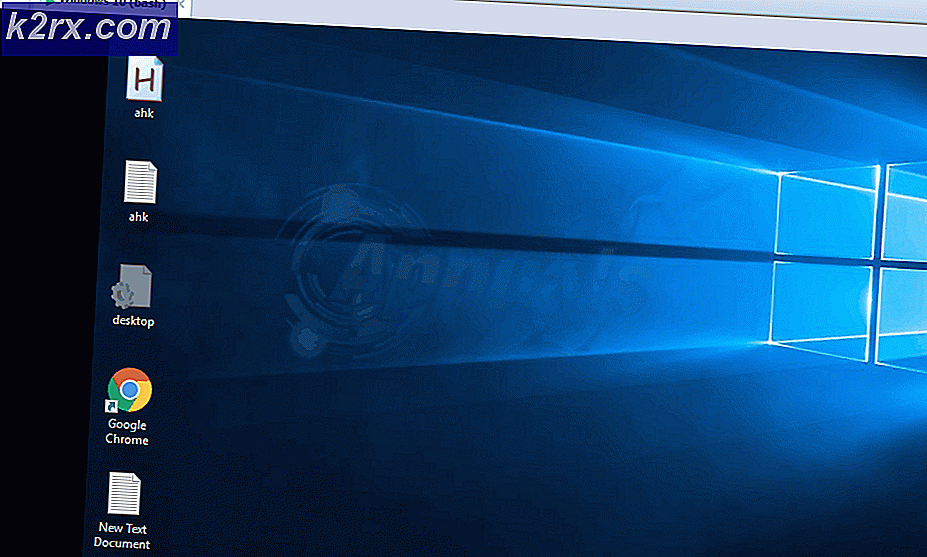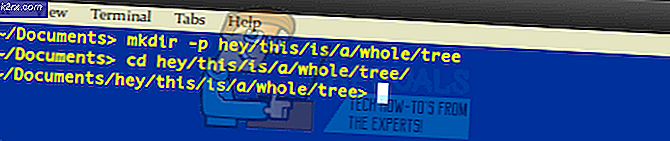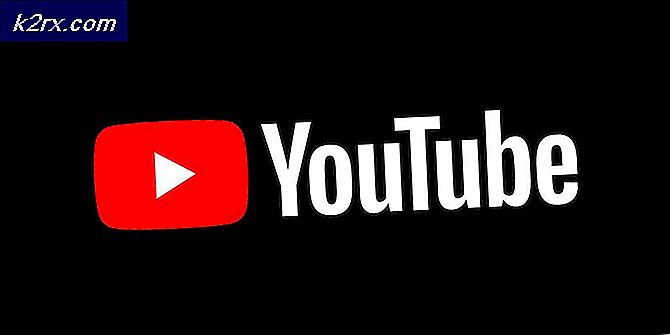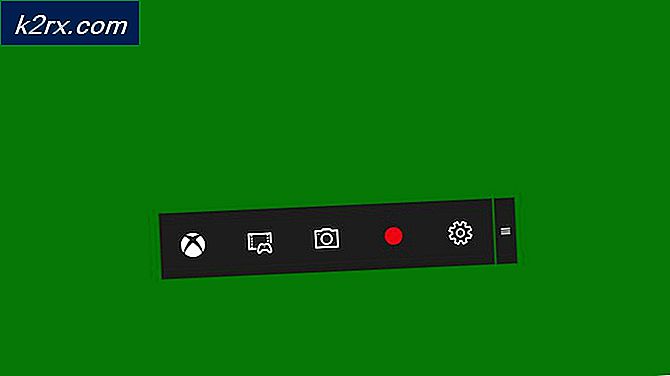Slik: Skift 5 GHz WiFi-antenne til iPhone 6 Plus
Denne veiledningen kan brukes til å fjerne (og erstatte) 5 GHz WiFi-antennen til en iPhone 6 Plus. Instruksjonene er enkle å følge og alle kan gjøre det. Du trenger ikke å være ekspert på dette. Jeg anbefaler sterkt folk å gjøre det selv fordi det skaper en ekstra ferdighet i deg og vil tillate deg å hjelpe andre også. Delene som er oppført her, kan enkelt kjøpes fra Amazon. Hvis du ikke har de nødvendige delene; deretter bokmerk denne siden og kom tilbake til den når du er klar til å gå.
Den totale kostnaden for deler skal være mindre enn $ 60, inkludert erstatningsantennen; Deler som trengs, er et par pinsetter, pryåpningsverktøy, A P2 Pentalobe-skrutrekker designet for Pentalobe-skruene på en iPhone, En liten sugekopp, A Phillips # 00-skrutrekker
Og hvis du har tenkt å bytte 5 GHz WiFi-antennen i iPhone 6 pluss med en ny, en erstatning for 5 GHz WiFi-antenne for (Klikk her for å se på Amazon)
For å starte, Slå av enheten. Bruk P2 Pentalobe-skrutrekkeren til å fjerne de to 3, 6 mm Pentalobe skruene som er plassert på hver side av lynkontakten.
Trykk den lille sugekoppen på skjermen, fest den og form en tett forsegling, helst litt over Home-knappen.
Hold iPhone ned med en hånd, og bruk sugekoppen med den andre hånden, for å skille enheten bakfra fra forsiden. Når du har oppnådd en liten adskillelse mellom de to halvdelene, holder du på baksaken med et plaståpningsverktøy, og fortsett å pry displayet og bagasjerommet fra hverandre ved å løsne flere klips som holder de to halvdelene sammen. Husk å bruke en kombinasjon av både plaståpningsverktøyet og sugekoppen for å skille de to halvdelene av enheten og å bruke fast og konstant kraft.
Ta av sugekoppen fra skjermenheten ved å trekke på koppens nub for å løsne vakuumtetningen.
Trekk på Home-knappen på slutten av skjermenheten vekk fra iPhone-baksiden ved hjelp av de mange klippene langs enhetens øverste kant som et hengsel.
Støt skjermenheten i 90 ° vinkel i forhold til baksetet, og sørg for at de to halvdelene på enheten holder seg slik at du helt adskiller frontenheten fra baksiden.
Mens du holder enheten foran i 90 graders vinkel, fjern de tre 1, 2 mm Phillips # 00 skruene, en 1, 5 mm Phillips # 00 skrue og en 2.9 mm Phillips # 00 skrue som festes på displaypanelets monterings kabelbrakett.
Fjern kabelkonsollens displaypanel fra iPhones logikkort.
I de neste fire trinnene (og trinnet der du kobler fra batterikontakten fra logikkbrettet), må du sørge for at du bare tar på kabelkontaktene og ikke på stikkontaktene på iPhones logikkort.
Mens du fortsetter å støtte bildesamlingen med 90 ° vinkel med en hånd, bruk et plaståpningsverktøy for å forsiktig opprykke og koble den fremre vendt kameraet og hodetelefonens høyttalerkabelkontakt fra stikkontakten på logikkbrettet.
Pryk opp og koble hjemkabelkabelkontakten fra logikkbrettet.
Ta forsiktig opp og koble skjermdatakabelkontakten fra logikkbrettet. Til slutt må du koble opp og koble digitizerkabelkontakten fra logikkbrettet.
PRO TIPS: Hvis problemet er med datamaskinen eller en bærbar PC / notatbok, bør du prøve å bruke Reimage Plus-programvaren som kan skanne arkiver og erstatte skadede og manglende filer. Dette fungerer i de fleste tilfeller der problemet er oppstått på grunn av systemkorrupsjon. Du kan laste ned Reimage Plus ved å klikke herNå kan du på sikker måte fjerne bildesamlingen på iPhone fra baksiden.
Fjern en 2, 3 mm Phillips # 00 skrue og en 3, 1 mm Phillips # 00 skrue fra batterikontaktbraketten plassert i baksaken litt under enhetens SIM-kontakt.
Fjern forsiktig metallbrakettbraketten fra baksaken.
Skru forsiktig opp og koble fra batterikontakten under braketten fra stikkontakten på logikkbrettet ved hjelp av et plaståpningsverktøy.
Fjern skruen på 5 mm Phillips # 00 og den 2, 8 mm Phillips # 00-skruen som holder 5 GHz WiFi-antennebraketten til plassering på baksiden direkte over batteriet.
Bruk et par pinsetter til å løfte 5 GHz WiFi-antennebraketten opp og ut av baksiden.
Bruk et plaståpningsverktøy til å forsiktig kaste 5 GHz WiFi-antennekontakten opp av logikkbrettet.
Bruk et par pinsetter for å løfte forsiktig 5 GHz WiFi-antennekontakten ut av festeklipset på logikkbrettet.
Bruk et plaståpningsverktøy for å koble fra strømkabelkabelen og lydkontrollkabelkontaktene fra de respektive stikkontaktene på logikkbrettet. Hvis de to kontaktene er bundet til hverandre med en enkelt lim, vil de løsne fra stikkontaktene som et par.
Fjern 8 mm Phillips # 00 skruen og de to 1, 6 mm Phillips # 00 skruene som fester 5 GHz WiFi-antennen til iPhone 4s bakside.
Løft 5 GHz WiFi-antennen opp og fjern den deretter fra iPhone ved hjelp av et par pinsetter.
Bytt ut 5 GHz WiFi-antennen, pass på at du plasserer den lille platen i det øverste venstre hjørnet av antennen, og sett deretter på iPhone ved å følge trinnene som er oppført ovenfor i revers.
PRO TIPS: Hvis problemet er med datamaskinen eller en bærbar PC / notatbok, bør du prøve å bruke Reimage Plus-programvaren som kan skanne arkiver og erstatte skadede og manglende filer. Dette fungerer i de fleste tilfeller der problemet er oppstått på grunn av systemkorrupsjon. Du kan laste ned Reimage Plus ved å klikke her